在文档中如何自定义页眉横线
1、打开一个添加了页眉的文档,双击页眉区域进入页眉编辑状态。在标尺上拖动左缩进或右缩进滑块,即可以改变页眉文字的左右缩进量,同时修改页眉横线的长度,如图1所示。
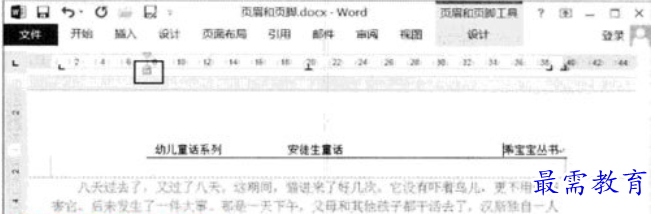
2、如果需要删除页眉和页脚区中的横线,可以采用如下方法操作。使用鼠标框选所 有页眉文字,然后在“开始”选项卡中单击“下框线”按钮上的下三角按钮,在打开的列表中选择“无框线”选项,如图2所示。此时页眉区的横线消失,如图3所示。
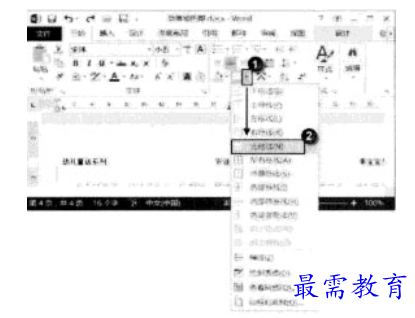
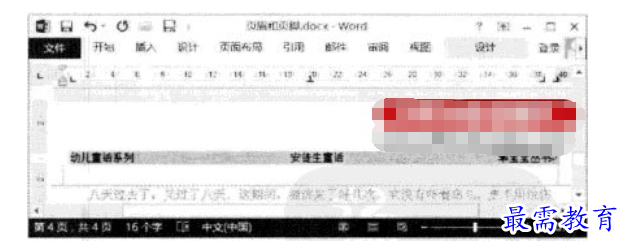
提示:在页眉区中选择段落标志,然后在“开始”选项卡的“样式”组中单击“其他”按钮,在打开的列表中选择“正文”选项,则默认的页眉横线将被取消,但此时文字的样式也会被改为“正文”样式。另外,打开“边框和底纹”对话框,将下边框的颜色设置为与纸张颜色相同的白色,也可以让该横线消失。
3、取消页眉和页脚区横线后,再取消对页眉文字的选择。单击“开始”选项卡的 “边框”按钮上的下三角按钮,在打开的列表中选择“边框和底纹”选项,如图4所示。
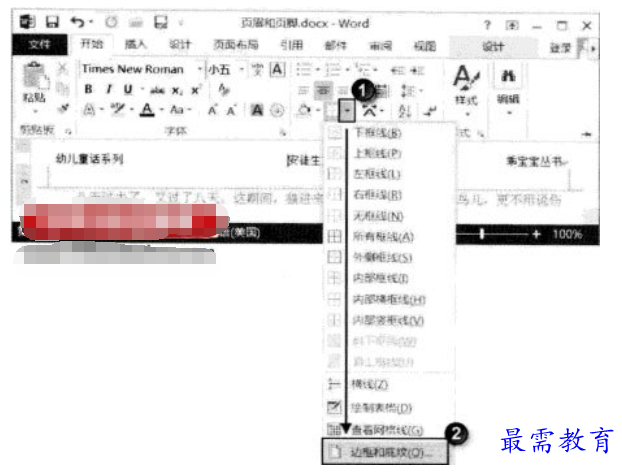
4打开“边框和底纹”对话框,在“边框”选项卡中单击“设置”栏中的“白定义”按钮,在“样式”列表中选择边框线条样式,在“应用于”下拉列表中选择“段落” 选项,然后单击“下边框”按钮,如图5所示。单击“确定”按钮关闭对话框后,页眉文字下方即被添加了指定样式的边框线,如图6所示。
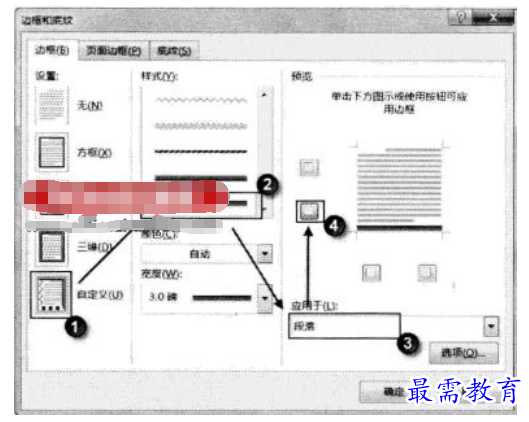
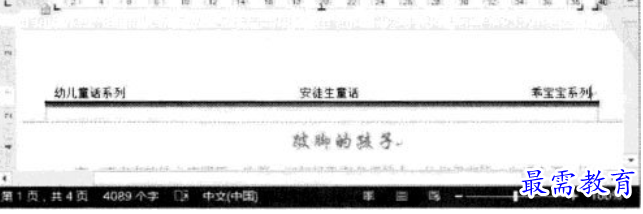
5、将插人点光标放置到页眉文字的最后,在“开始”选项卡中单击“无框线”按 钮上的下三角按钮,在打开的列表中选择“横线”选项,如图7所示。此时将可以在页眉文字下方添加一条横线,双击该横线打开“设置横线格式”对话框,可对横线的样式进行设置,如图8所示。完成设置后单击“确定”按钮关闭对话框,页眉中添加横线的效果如图9所示。


提示:单击横线可以选择横线,使用鼠标拖动横线上的控制点可以对横线的长度和宽度进行调整。
继续查找其他问题的答案?
-
Word 2019如何转换为PowerPoint?(视频讲解)
2021-01-258次播放
-
PowerPoint 2019如何为切换效果添加声音?(视频讲解)
2021-01-232次播放
-
PowerPoint 2019如何设置切换效果的属性?(视频讲解)
2021-01-232次播放
-
PowerPoint 2019如何为幻灯片添加切换效果?(视频讲解)
2021-01-230次播放
-
2021-01-199次播放
-
2021-01-193次播放
-
2021-01-192次播放
-
2021-01-191次播放
-
2021-01-1912次播放
-
2021-01-196次播放
 办公软件操作精英——周黎明
办公软件操作精英——周黎明
 湘公网安备:43011102000856号
湘公网安备:43011102000856号 

点击加载更多评论>>